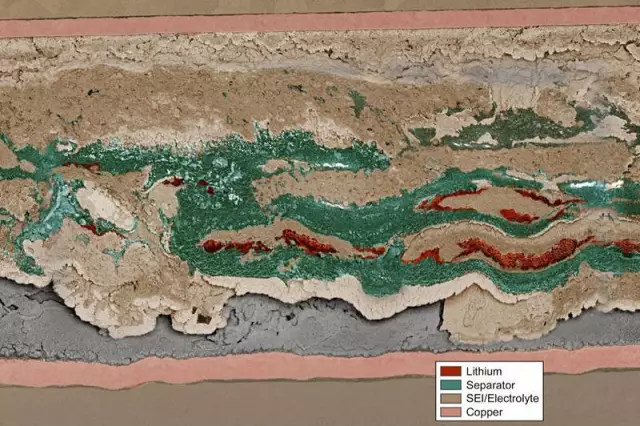জিপিএস নেভিগেটর একটি ভাল ভ্রমণ সহচর। এটি কেবল দেখায় না, যাত্রার শুরু থেকে শেষের দিকে ব্যবহারকারী দ্বারা নির্ধারিত পয়েন্ট অনুসারে রুটটিকেও অনুরোধ করে এবং কখন এবং কোথায় ঘুরিয়ে আনতে হবে তাও নির্ধারণ করে। জিপিএস নেভিগেটরের বেশিরভাগ মডেল কেবল চলাফেরার দিকনির্দেশনা প্রদর্শন করতেই নয়, একটি রুট প্লট করতে, পাশাপাশি প্রয়োজনে এটি সংরক্ষণ করতে সক্ষম।
নির্দেশনা
ধাপ 1
"রুট" ফাংশনটি আপনাকে ক্রমানুসারে ওয়েপপয়েন্টগুলিকে লিঙ্ক করার এবং একে অপরের থেকে চূড়ান্ত গন্তব্যে যাওয়ার ক্ষমতা দেয়। যখন কোনও রুটটি এ, বি এবং সি তিনটি ওয়ে পয়েন্ট নিয়ে গঠিত হয়, তখন এ থেকে বি এবং বি থেকে সি অংশগুলিকে রুটের "দুটি পা" বিভাগ হিসাবে উল্লেখ করা হয়। আপনার ড্রাইভিং রুটে মেমরির মধ্যে 50 টি পর্যন্ত ওয়াইপয়েন্ট থাকতে পারে।
ধাপ ২
ওয়েপপয়েন্টস টেম্পলেট সম্পাদনা করে রুট তৈরি এবং পরিবর্তন সম্পাদন করা হয়। আপনার যদি বিদ্যমান এবং পূর্বে সংরক্ষিত রুট পরিবর্তন করতে হয় তবে "রুট" বিভাগে যান। এই পৃষ্ঠায় আপনি আপনার রুটের একটি তালিকা দেখতে পাবেন।
ধাপ 3
আপ বা ডাউন বোতাম ব্যবহার করে আপনি যে রুটটি পরিবর্তন করতে চান তা নির্বাচন করুন। তারপরে "এন্টার" টিপুন এবং মেনুতে খোলে, "পরিবর্তন" নির্বাচন করুন এবং আবার "এন্টার" টিপুন।
পদক্ষেপ 4
এখানে আপনি রুটে অন্তর্ভুক্ত সমস্ত পয়েন্ট দেখতে পাবেন। "এন্টার" টিপুন এবং খোলা সাবমেনুতে আপনাকে চারটি ক্রিয়া দেওয়া হবে: "যুক্ত করুন", "সন্নিবেশ", "মুছুন" এবং "সংরক্ষণ করুন"। নতুন রুট তৈরি করার সময় আপনি যেমন পরিবর্তন করেন তেমনি করুন।
পদক্ষেপ 5
এটি হ'ল, আপনি যদি রুটটি দীর্ঘতর করার জন্য কোনও বিন্দু যুক্ত করতে চান তবে "যুক্ত করুন" আইটেমটি নির্বাচন করুন। এন্টার টিপুন এবং ওয়েপপয়েন্টগুলির একটি তালিকা খুলবে। আপ বা ডাউন বোতাম ব্যবহার করে আপনি যে পয়েন্টটি যুক্ত করতে চান তা নির্বাচন করুন। "এন্টার" টিপে ক্রিয়াটি নিশ্চিত করুন।
পদক্ষেপ 6
আপনি একটি ওয়ে পয়েন্ট সন্নিবেশ করেও আপনার রুট পরিবর্তন করতে পারেন। এটি করতে, "সন্নিবেশ করুন" আইটেমটি নির্বাচন করুন। "এন্টার" টিপে ওয়েপপয়েন্ট তালিকাটি প্রবেশ করান। আপ বা ডাউন বোতাম ব্যবহার করে আপনি যে ওয়েপয়েন্টটি সন্নিবেশ করতে চান তা নির্বাচন করুন। "এন্টার" টিপে ক্রিয়াটি নিশ্চিত করুন।
কোনও রুট থেকে একটি ওয়েপপয়েন্ট সরিয়ে ফেলা একই রকম। মুছতে পয়েন্টটি নির্বাচন করুন এবং এন্টার টিপুন।
পদক্ষেপ 7
আপনার যে কোনও পরিবর্তন সংরক্ষণ করুন Remember এটি করতে, "আপ" বা "ডাউন" বোতামগুলি ব্যবহার করে "সংরক্ষণ করুন" আইটেমটি নির্বাচন করুন। রুটের নাম পরীক্ষা করতে আবার এন্টার টিপুন। আপনি যদি একই নামে এটি সংরক্ষণ করতে চান তবে "ওকে" নির্বাচন করুন। আপনি রুটটিকে একটি নতুন নামও দিতে পারেন। এটি করতে, প্রদর্শিত উইন্ডোতে "এন্টার" টিপুন পরে, একটি নাম লিখুন।